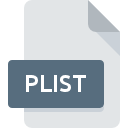
PLISTファイル拡張子
Mac OS X Property List Format
-
DeveloperApple
-
Category
-
人気2.9 (20 votes)
PLISTファイルとは何ですか?
PLIST形式のファイルは、Mac OS X環境の多くのプログラムの構成とプロパティに関する情報を含む設定ファイルです。したがって、それらは「設定ファイル」とも呼ばれます。 PLISTファイルには、多くの場合、ユーザーの設定とデータがパッケージに格納されています 。ファイルはApple OS X Core Foundationシステムの標準的な要素です。
さまざまな形式のPLISTファイル
PLISTファイルは、テキストとバイナリの2つの方法で格納できます。ファイルの内容を順番に並べているため、XML形式を使用します。テキストとして保存されたファイルは、テキストエディタを使用して表示および編集できますが、そのようなファイルの編集を容易にすることができる特定のプログラムがあります。
PLISTファイルの変換
PLISTファイルは、コマンドラインと「plutil」コマンドを使用して、テキスト形式とXML形式の間で簡単に変換できます。変換に関するコマンドは次のとおりです。
- バイナリ形式をXMLに変換 - plutil -convert xml1 file.plist、
- XML形式をバイナリに変換 - plutil -convert binary1 file.plist
追加情報
前提に従ったPLISTファイルの名前は、次のようになります。Info.plist 。システムによって分析されるとき、それらが区別しているので、PLISTファイルの文字が大文字であるかどうか常に考慮してください。
PLISTファイル拡張子をサポートするプログラム
PLISTファイルを処理できるプログラムは次のとおりです。 PLISTファイルは、モバイルを含むすべてのシステムプラットフォームで検出されますが、それぞれがそのようなファイルを適切にサポートする保証はありません。
PLISTファイルを取り扱うプログラム
Updated: 07/16/2023
PLISTファイルを開くには?
特定のシステムでPLISTファイルを開くときに問題が発生する理由は複数あります。 重要なのは、 PLIST拡張子を持つファイルに関連するすべての一般的な問題をユーザー自身で解決できることです。プロセスは迅速であり、IT専門家は関与しません。 以下は、ファイル関連の問題の特定と解決に役立つガイドラインのリストです。
ステップ1.Apple Property List Editorを取得する
 PLISTファイルを開いて操作する際の問題は、おそらく、マシンに存在するPLISTファイルと互換性のある適切なソフトウェアがないことに関係しています。 これは簡単です。 Apple Property List Editorまたは推奨プログラム(Text editor, PrefEdit, Property List Toolsなど)のいずれかを選択し、適切なソースからダウンロードしてシステムにインストールします。 上記では、PLISTファイルをサポートするプログラムの完全なリストがあり、それらが利用可能なシステムプラットフォームに従って分類されています。 最も安全な方法でApple Property List Editorインストーラーをダウンロードする場合は、Webサイトにアクセスし、公式リポジトリからダウンロードすることをお勧めします。
PLISTファイルを開いて操作する際の問題は、おそらく、マシンに存在するPLISTファイルと互換性のある適切なソフトウェアがないことに関係しています。 これは簡単です。 Apple Property List Editorまたは推奨プログラム(Text editor, PrefEdit, Property List Toolsなど)のいずれかを選択し、適切なソースからダウンロードしてシステムにインストールします。 上記では、PLISTファイルをサポートするプログラムの完全なリストがあり、それらが利用可能なシステムプラットフォームに従って分類されています。 最も安全な方法でApple Property List Editorインストーラーをダウンロードする場合は、Webサイトにアクセスし、公式リポジトリからダウンロードすることをお勧めします。
ステップ2.最新バージョンのApple Property List Editorを持っていることを確認します
 Apple Property List Editorがシステムにインストールされていても、 PLISTファイルにアクセスできませんか?ソフトウェアが最新であることを確認してください。 また、ソフトウェアの作成者がアプリケーションを更新することにより、他の新しいファイル形式との互換性が追加される場合があります。 Apple Property List EditorがPLISTでファイルを処理できない理由は、ソフトウェアが古いためかもしれません。 特定のプログラムの以前のバージョンで適切に処理されたすべてのファイル形式は、Apple Property List Editorを使用して開くこともできるはずです。
Apple Property List Editorがシステムにインストールされていても、 PLISTファイルにアクセスできませんか?ソフトウェアが最新であることを確認してください。 また、ソフトウェアの作成者がアプリケーションを更新することにより、他の新しいファイル形式との互換性が追加される場合があります。 Apple Property List EditorがPLISTでファイルを処理できない理由は、ソフトウェアが古いためかもしれません。 特定のプログラムの以前のバージョンで適切に処理されたすべてのファイル形式は、Apple Property List Editorを使用して開くこともできるはずです。
ステップ3.Apple Property List EditorをPLISTファイルに割り当てる
Apple Property List Editor(最新バージョン)をインストールした後、それがPLISTファイルを開くデフォルトのアプリケーションとして設定されていることを確認してください。 この方法は非常に簡単で、オペレーティングシステムによってほとんど変わりません。

Windowsでデフォルトのアプリケーションを変更する
- PLISTファイルを右クリックし、オプションを選択します
- → を選択します
- 最後にを選択し、Apple Property List Editorがインストールされているフォルダーをポイントし、常にこのアプリを使ってPLISTファイルを開くボックスをチェックし、ボタン

Mac OSでデフォルトのアプリケーションを変更する
- 選択したPLISTファイルを右クリックして、ファイルメニューを開き、 情報を選択します。
- [開く]セクションに進みます。閉じている場合は、タイトルをクリックして利用可能なオプションにアクセスします
- リストから適切なプログラムを選択し、[ すべて変更... ]をクリックして確認します。
- 前の手順に従った場合、次のメッセージが表示されます。この変更は、拡張子がPLISTのすべてのファイルに適用されます。次に、 進むボタンをクリックしてプロセスを完了します。
ステップ4.PLISTに欠陥がないことを確認する
手順1〜3を実行しても問題が解決しない場合は、PLISTファイルが有効かどうかを確認してください。 ファイルを開く際の問題は、さまざまな理由で発生する可能性があります。

1. 問題のPLISTがコンピューターウイルスに感染していないことを確認します
PLISTが実際に感染している場合、マルウェアがそれをブロックしている可能性があります。 PLISTファイルとコンピューターをスキャンして、マルウェアやウイルスを探します。 PLISTファイルはマルウェアに感染していますか?ウイルス対策ソフトウェアによって提案された手順に従ってください。
2. PLIST拡張子を持つファイルが完全でエラーがないことを確認してください
問題のあるPLISTファイルをサードパーティから入手した場合は、別のコピーを提供するよう依頼してください。 ファイルがデータストレージに適切にコピーされておらず、不完全であるため開くことができない可能性があります。 インターネットからPLIST拡張子を持つファイルをダウンロードすると 、エラーが発生し、ファイルが不完全になる場合があります。ファイルをもう一度ダウンロードしてください。
3. アカウントに管理者権限があるかどうかを確認します
問題のファイルには、十分なシステム権限を持つユーザーのみがアクセスできる可能性があります。 現在のアカウントからログアウトし、十分なアクセス権限を持つアカウントにログインします。次に、Mac OS X Property List Formatファイルを開きます。
4. システムにApple Property List Editorを実行するのに十分なリソースがあることを確認してください
オペレーティングシステムは、PLISTファイルをサポートするアプリケーションを実行するのに十分な空きリソースを認識する場合があります。実行中のプログラムをすべて閉じて、PLISTファイルを開いてみてください。
5. 最新のドライバーとシステムのアップデートとパッチがインストールされていることを確認してください
プログラムとドライバーの最新バージョンは、 Mac OS X Property List Formatファイルの問題を解決し、デバイスとオペレーティングシステムのセキュリティを確保するのに役立ちます。 PLISTファイルが、いくつかのシステムバグに対処する更新されたソフトウェアで適切に動作する場合があります。
あなたは助けたいですか?
拡張子にPLISTを持つファイルに関する、さらに詳しい情報をお持ちでしたら、私たちのサービスにお知らせいただければ有難く存じます。こちらのリンク先にあるフォーム欄に、PLISTファイルに関する情報をご記入下さい。

 MAC OS
MAC OS 



